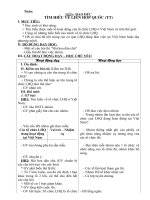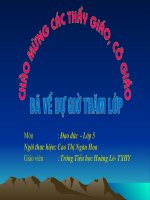Tìm hiểu về ControlPanel
Bạn đang xem bản rút gọn của tài liệu. Xem và tải ngay bản đầy đủ của tài liệu tại đây (89.35 KB, 5 trang )
CONTROL PANEL
Control Panel nhằm vào mục đích cải thiện môi trường làm việc một cách
hoàn hảo trong môi trường Windows.
Khi vàoControl Panel, các biểu tượng được trình bày ra, mỗi biểu tượng đặc
trưng cho một chức năng làm việc cuả máy tính.
Cưả sổ Control Panel bao gồm các biểu tượng mà nó phải kiểm soát trong
Windows, với Control Panel, ta có thể điều chỉnh được các chức năng cuả các thiết
bị như bàn phím, con chuột, máy in, màn hình...
Để thay đổi thuộc tính cuả mơi trường nào thì Double Click vào biểu tượng
cuả môi trường đó. Hộp thoại tương ứng sẽ được trình bày ra, và tuỳ theo từng
trường hợp mà quy định cuả người sử dụng sẽ tác động trên những lĩnh vực khác
nhau.
ADD NEW HARDWARE
Khi gắn thêm các thiết bị phần cứng như CD-Rom, Modem... vào máy, đa số
các thiết bị đều có thuộc tính Plug and Play, khi khởi động máy, Windows 98 tự
nhận được cấu hình và cài đặt các phần mềm cần thiết cho các phần cứng đó.
Trường hợp các thiết bị không có thuộc Plug and Play, thì cần sử dụng đến
mục Add New HardWare. Vào hộp thoại Add New HardWare, ta thực hiện từng
bước theo hướng dẫn: đưa dĩa chứa Source của thiết bị vào ổ dĩa, sau đó theo
chương trình SetupWizard thực hiện cài đặt cho thiết bị:
Để cài đặt cần đóng hết tất cả các chương trình ứng dụng đang hoạt động,
sau đó trở về hộp thoại này, nhấp chọn nt Next. Windows đề nghị tự kiểm tra phần
cứng, nó tự động xác nhận các thiết bị v đi tìm chương trình điều khiển ph hợp với
thiết bị đó. Nhấp Next. Nếu thiết bị không có thuộc tính Plug and Play thì Windows
đưa Driver, khi đó phải đưa Driver vào bắt đầu cài đặt cho đến khi xong.
DISPLAY
Display dùng thay đổi quang cảnh cuả Deskttop:
2.1. Barkground:
Dùng thay đổi hậu cảnh cuả màn hình bao gồm hai chi tiết l Pattern (hoa
văn) và Wallpaper (giấy dán tường).
Muốn thay đổi hoa văn, chọn nút Pattern, một hộp thoại được mở ra với
nhiều mẫu m khc nhau, chọn mẫu vừa ý (thấy được trong khung Preview) thì OK.
Ta cũng có thể chọn Edit để chỉnh sửa hoa văn cho mình.
Wallpaper thực chất l các bức tranh dùng phủ lên trên Barkground, các tranh
này là các tập tin hình ảnh có dạng *.BMP, tiếp theo chọn kiểu thể hiện bức tranh
theo Center (đặt ở giữa màn hình), Tile (lớp ngói) hay Stretch (trùm kín).
2.2. Screen Saver:
Chế độ bảo vệ màn hình khi rỗi việc. Nếu để màn hình đứng yên trong một
khoảng thời gian lu, màn hình sẽ bị “chai” dần lớp phát quang trên bề mặt màn
hình.
Do đó, Windows hỗ trợ tiện ích này dùng bảo vệ màn hình, chọn một trong
các hoạt cảnh trong mục Screen Saver, ấn định khoảng thời gian chờ trong mục
Wait (đơn vị tính theo phút).
Khi chờ quá thời gian qui định, hoạt cảnh sẽ diễn ra cho đến khi nào tay
chạm vào bàn phím hay chuột thì màn hình sẽ phục hồi lại.
Nếu cần cũng có thể cài mật khẩu cho phần này để khi hoạt cảnh diễn ra, tay
chạm vào bàn phím hay chuột, phải trả đời đng mật khẩu mới trở về màn hình lm
việc.
2.3. Appearance:
Appearance dùng để thay đổi ngoại hình cho các cưả sổ trong Windows. Có
thể thay đổi màu sắc và kích cỡ cuả từng thành phần như khung viền cưả sổ, thanh
tiêu đề, các biểu tượng v.v...
Trong khung Scheme có một bảng danh sách các kiểu mẫu có sẵn trong bộ
Windows, nhắp lên mũi tên xuống cuả mục này để chọn. Khi chọn xong, các thành
phần cuả cưả sổ trong Windows sẽ mang kiểu dùng cuả Scheme này, sau đó chọn
Apply để chấp nhận.
Nếu muốn cũng có thể tạo ra một mẫu Scheme mới bằng cách nhắp vào mũi
tên trong mục Item, chọn từng thành phần trong mục này, sau đó chỉ định lại kích
cỡ, màu sắc kể cả Font chữ. Sau cng nhắp chọn Save As v nhập vào tn mới cho
Scheme này.
Những quy định mới này sẽ ảnh hưởng đến tất cả các ứng dụng đang chạy
trên nền Windows.
Scheme gốc cuả Windows là Windows Standar.
2.4. Web:
Nhằm quy định cách trình bày Desktop như một trang Web, nếu có chọn
mục View my Active Desktop as a web page.
2.5. Settings:
Thay đổi trình điều khiển hoặc kiểu trình bày màn hình, trong đó có các mục:
Color: chọn kiểu màn hình trắng đen, 16 màu, 256 màu...
Screen Area: chọn độ phân giải cuả màn hình, số pixel càng lớn thì màn hình
càng mịn và rõ nét; Lưu ý rằng phải chọn độ phân giải phù hợp với màn hình đang
có. Chú ý rằng khi điều chỉnh không đúng độ phân giải của màn hình thì màn hình
sẽ bị hỏng.
REGIONAL SETTINGS
Regional Settings dùng quy định dạng thức thể hiện một số kiểu dữ liệu cơ
bản trong máy tính, chủ yếu sử dụng trong bảng tính điện tử. Trong đó cần chú ý
một số mục sau:
Trang Number:
- Decimanl symbol: chọn dấu phân cách thập phân (dấu phẩy).
- Digit grouping: dấu phân cách nhóm số (dấu chấm).
Nếu dùng centimet thay cho Inch thì chọn Metric thay vì US trong mục
Measurement.
Trang Date:
Mục Short date style dùng chọn dạng biểu diễn ngày (dd-MM-yyyy), ta cũng
có thể gõ trực tiếp vào theo một một định dạng nào đó.
DATE / TIME
Cho phép hiệu chỉnh ngày giờ cuả hệ thống. Ngày giở của hệ thống được
nuơi bằng điện nguồn, nếu my không hoạt động thì nó được nuơi bằng điện của pin
CMOS. Trường hợp pin hết, thì hệ thống này sẽ trở thành đồng hồ “Xì cúc”.
KEYBOARD
Mục này cho phép điều chỉnh tốc độ cuả bàn phím và tốc độ nhấp nháy cuả
con trỏ chuột trên màn hình.
MOUSE
Cho phép quy định lại một số thuộc tính cuả Mouse.
6.1. Button:
- Right handed: nút trái dùng để chọn, nút phải dùng gọi Menu cụt.
- Left handed: ngược cuả Right handed.
- Double Click speed: cho phép chỉnh tốc độ bấm đúp Mouse.
6.2. Pointers:
Thay đổi hình dạng cuả con trỏ Mouse.
Scheme: l danh sách các bộ sưu tập chỉ điểm chuột. Khi chọn một Scheme
nào phi khung bàn dưới sẽ hiện ra những hình dùng cuả Mouse trong các tác vụ mà
nó sẽ thi hành trong các trình ứng dụng trên Windows.
6.3. Monitor:
- Pointer speed: điều chỉnh tốc độ di chuyển Mouse trên màn hình.
- Pointer trail: cho hoặc không cho thấy vết đuơi Mouse lướt trên màn hình.
Muốn thấy ta nhấp chọn vào hộp kiểm Show pointer trail, khi đó thấy được bị mờ di
chuyển theo chuột giống như cả bầy chuột chạy theo. Con chạy trên thước cng gần
v Long thì đuơi chuột cng di.
ADD / REMOVE PROGRAM:
Mục này dùng vào việc cài thêm hay xóa bớt các trình ứng dụng chạy trên
nền Windows từ các di mềm hay CD.
Trang Install/Unitall:
Trong khung phi dưới l danh sách các chương trình được cài đặt vào trong
dĩa cứng, nếu muốn loại bỏ hay cài đặt thêm vào thì chọn ứng dụng và chọn nút
Add/Remove.
Nếu muốn cài đặt thêm chương trình thì chọn Install.
Lc đó, chương trình yêu cầu khai báo dường dẫn đến chương trình nguồn, có
thể nhấp chọn Browse để dùng Mouse chọn đường dẫn.
Quy trình tiếp theo sẽ do Windows trực hiếp hướng dẫn theo SetUp Wizard.
Trang Windows Setup:
Là các thành phần cơ bản trong bộ Windows 98, ta có thể thêm vào hay bớt
đi một số thành phần trong mục này.
Lưu ý đối với mục này thì bắt buộc phải có bộ đĩa nguồn dùng để cài đặt
Windows mang nhãn WIN98 có thể bộ dĩa này được lưu trên dĩa cứng, chương
trình tự nhận biết đường dẫn và chạy chương trình SetUp.EXE để cài đặt. Tốt nhất l
dùng bộ WINDOWS gốc trên dĩa CD-Rom WIN98.
Trang Startup Disk giúp tạo một dĩa mềm khởi động Windows98 nếu không
may có sự trục trặc.
Chuẩn bị một dĩa mềm sau đó nhắp vào nút Create Disk, Windows sẽ hướng
dẫn theo từng bước để tạo một dĩa mềm khởi động được Windows 98.
CẤU HÌNH HỆ THỐNG
Muốnbiết cấu hình hệ thống, nhắp chọn mục System.
Trang General sẽ cho biết hệ điều hành đang dùng (Microsoft Windows98),
CPU nào (PII 750MHz), và bộ nhớ RAM (512MB RAM).
Trang Device Manager: cho biết những thiết bị phần cứng bao gồm những gì
trong khung View device bày type, muốn xem chi tiết thiết bị nào thì nhắp chọn
thiết bị đó, chọn Properties.